Raspberry Pi 与 Raspbian Lite 非常通用,可以安装许多有用的服务(另请参阅我的 Raspberry Pi 项目文章)。通过搜索开源软件并使用这款出色的设备进行测试,可以实现一些令人着迷的功能。一个有趣的例子是使用 Raspberry Pi 和 Qloapps 安装完整的开源酒店预订和预订系统。
什么是 Qloapps?
QloApps 是一款开源软件,具有众多 功能,可以帮助简化酒店业务管理。这些功能包括
- 启动酒店预订网站
- 管理线下预订
- 部分付款预订
- 集成支付网关
- 单个订单中的多房间/多酒店预订
- 管理退款规则
它由一个 Web 前端(客户可以从互联网访问的页面)和一个 Web 后端(酒店所有者在其中管理酒店、客房、价格和许多其他可自定义选项)组成。
逐步操作步骤
这个项目非常简单,并且仅安装远程 Web 服务意味着我们只需要一些廉价的零件:
- Raspberry Pi 3 Model B* 与 电源
- 一张 micro SD 卡 (建议至少 16GB)
*我将使用 Raspberry Pi 3 Model B,但它也应该适用于 Raspberry Pi 3 Model A+ 或更新的板。
您还需要一台装有 SFTP 软件的台式电脑(例如,免费的 Filezilla),用于将安装包传输到您的 RPI 中。
我们将从设置经典的 LAMP 服务器开始,然后我们将设置数据库用户并安装 Qloapps。
1. 安装 Raspbian Buster Lite 操作系统
对于此步骤,请参考我的 在您的 Raspberry Pi 中安装 Raspbian Buster Lite 文章。
确保您的系统是最新的。通过 ssh 终端连接并键入以下命令
sudo apt-get update
sudo apt-get upgrade2. 安装 LAMP 服务器
LAMP(Linux、Apache、MySQL、PHP)服务器通常带有 MySQL 数据库。在我们的项目中,我们将使用 MariaDB 代替,因为它更轻便,并且可以与 Raspberry Pi 很好地配合使用。第一部分将很快,因为互联网上有大量关于安装 LAMP 服务器的良好说明。
3. 安装 Apache 服务器
sudo apt-get install apache2 -y您现在应该能够通过浏览 http://<<YouRpiIPAddress>> 来检查 Apache 安装是否正确完成
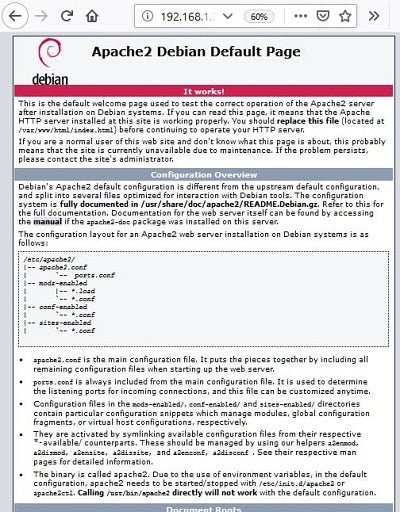
4. 安装 PHP
sudo apt-get install php -y5. 安装 MariaDB 服务器和 PHP 连接器
sudo apt-get install mariadb-server php-mysql -y6. 安装 PHPMyAdmin
sudo apt-get install phpmyadmin在 PHPMyAdmin 设置屏幕中,按照这些说明操作
- 使用空格选择 Apache(强制性),然后按 OK。
- 选择 Yes 以使用 dbconfig-common 为 PHPMyAdmin 配置数据库。
- 插入您喜欢的 PHPMyAdmin 密码,然后按 OK。
- 再次插入 您的 PHPMyAdmin 密码以确认,然后按 OK。
7. 授予 PHPMyAdmin 用户数据库 管理数据库的权限
我们将使用 root 用户(默认密码为空)连接到 MariaDB 以授予权限。请记住在每行命令末尾使用分号,如下所示
sudo mysql -uroot -p
grant all privileges on *.* to 'phpmyadmin'@'localhost';
flush privileges;最后,重启 Apache 服务
sudo systemctl restart apache2.service并通过浏览“http://<<YouRpiIPAddress>>/phpmyadmin/.”检查 PHPMyAdmin 是否正在工作。
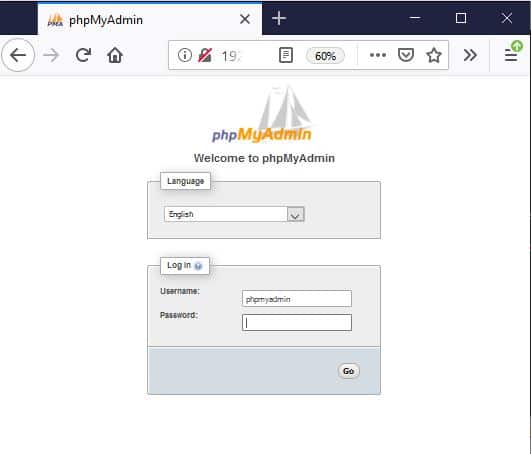
默认 PHPMyAdmin 登录凭据是
- 用户:phpmyadmin
- 密码:在 phpmyadmin 安装步骤中设置的密码
安装其他 Qloapps 必需的软件包并设置 PHP
我们需要为 Qloapp 安装检查准备我们的系统。因此,我们必须安装 PHP Soap 连接器
sudo apt-get install php-soap通过合规性检查的另一个要求是编辑 PHP 最大上传文件大小为 16 MB
sudo nano /etc/php/7.3/apache2/php.ini查找包含 upload_max_filesize 参数的行,并将其设置为以下值
upload_max_filesize = 16MQloapps 还建议进行以下更改
max_execution_time = 500保存并退出。再次重启 Apache
sudo systemctl restart apache2.service安装 Qloapps
我们将遵循官方的 Qloapps 安装指南,并进行一些小的更改以拥有专用的数据库应用程序用户。
创建数据库 并设置用户。 返回到 PHPMyAdmin 网页(浏览“http://<<YourRpiIPAddress>>/phpmyadmin/”),然后登录
- 用户:phpmyadmin
- 密码:您在 PHPMyAdmin 安装步骤中设置的密码
单击数据库选项卡
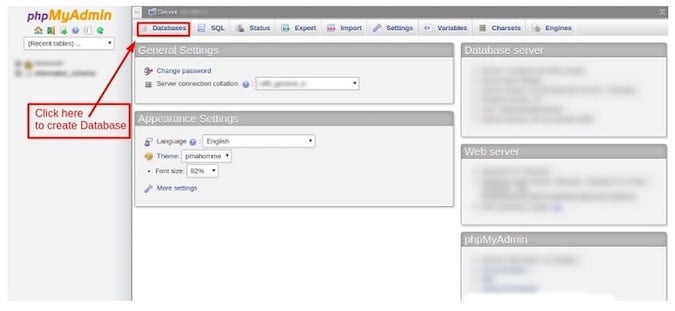
创建一个数据库,并记下数据库名称,因为您将在后续安装过程中需要相同的名称
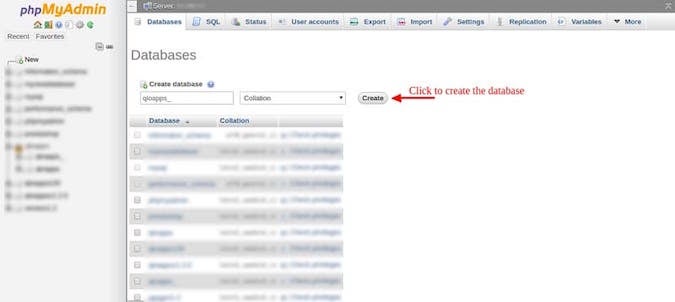
现在是为 Qloapps 创建数据库用户的时候了。在此示例中,我将使用以下凭据;您可以使用自己选择的登录名。
- 用户:qloapps_db_user
- 密码:qloapps_db_password
因此,终端命令将是:
sudo mysql -uroot -p
CREATE USER ‘qloapps_db_user’@‘localhost’ IDENTIFIED BY ‘qloapps_db_password’;
GRANT ALL PRIVILEGES ON qloapps_.* TO 'qloapps_db_user' @ 'localhost';
flush privileges;
quit(如果之前您没有更改过,则 root 密码仍然为空)
安装 Qloapps 软件
从 Qloapps 下载页面 在您的本地 PC 上下载 Qloapps 安装 zip 文件。在撰写本文时,此文件名为“HotelCommerce-1.4.0.zip”。
使用您喜欢的 SFTP 软件,将整个 zip 文件传输到 Raspberry Pi 中路径“/home/pi/download”下的新文件夹中。常见的(默认)SFP 连接参数是
- 主机:您的 Raspberry Pi IP 地址
- 用户:pi
- 密码:raspberry(如果您没有更改 pi 默认密码)
- 端口:22
返回到终端
cd /home/pi/download/ #Enter directory where Qloapps installation files have been transferred
unzip HotelCommerce-1.4.0.zip #Extracts all files from zip
cd /var/www/html/ #Enter Apache web directory
sudo rm index.html #Removes Apache default page - we'll use Qloapps one
sudo cp -R /home/pi/download/HotelCommerce-1.4.0/hotelcommerce/* ./ #Copy installation files to web directory
sudo chown -R www-data:www-data ./浏览 http://<<YourRpiIPAddress>> 以开始安装
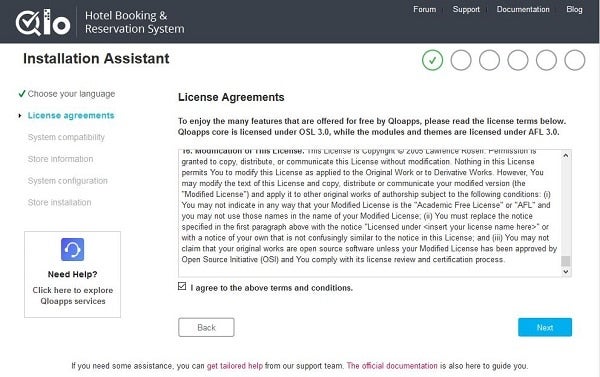
选择您喜欢的语言,然后按 Next。
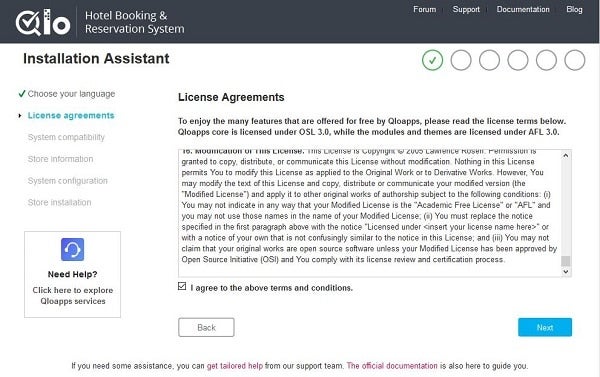
阅读许可协议。如果您同意,请选中相反的标志,然后按 Next。
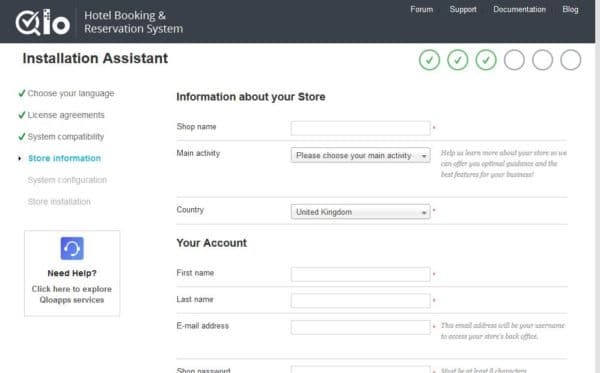
在此步骤中,您需要输入您的商店详细信息以及您将用于访问商店的凭据。 最后,按 OK。
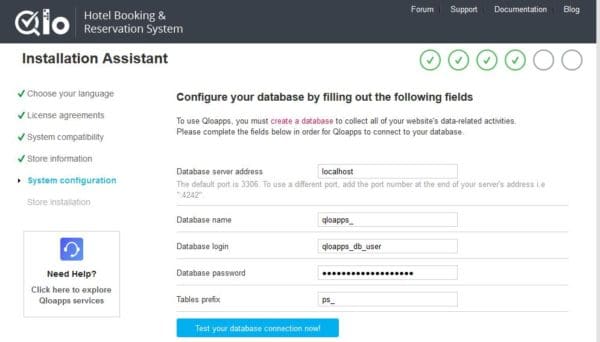
根据先前段落中定义的参数编辑数据库连接参数。使用本指南中使用的参数,我将编辑
- 数据库名称:qloapps_(添加了最后的下划线)
- 数据库登录名:qloapps_db_user
- 数据库密码:qloapps_db_password
测试数据库连接,应该没问题。单击 Next。
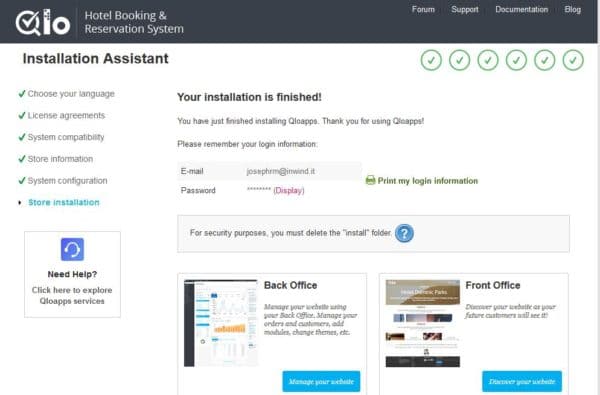
安装似乎已正确完成,但是我们必须先删除 install 文件夹,然后才能进入 Qloapps 网页。在终端中,键入
sudo rm -R install/使用终端中的命令“ls”,找到一个名称以“admin”开头的文件夹。在我的例子中,输出如下

但是 admin 文件夹名称可能因安装而异。
现在,您的预订 Web 服务器已准备就绪,页面将是
- 前端(供客户使用):http://<<YourRpiIPAddress>>
- 后端(供管理员使用):http://<<YourRpiIPAddress>>/<<AdminFolderName>>
首先, 对后端的访问进入演示模式。可以使用页面右侧标记为“演示模式”的开关按钮禁用此模式。
要进行自定义,请使用 Qloapps 用户指南。









10 条评论